win7怎么卸载打印机驱动 如何彻底删除win7的打印机驱动
更新时间:2021-07-05 10:22:03作者:huige
我们在电脑中使用打印机的时候,都会安装相应的打印机驱动才可以,不过有时候可能会遇到打印机无法正常使用的情况,就有可能是打印机驱动有问题,所以我们可以卸载打印机驱动然后重新安装,那么win7怎么卸载打印机驱动呢?针对这个问题,本文给大家讲解一下彻底删除win7的打印机驱动的详细方法。
推荐:windows7纯净版32位
具体步骤如下:
1、点击“开始”,点击“设备和打印机”。
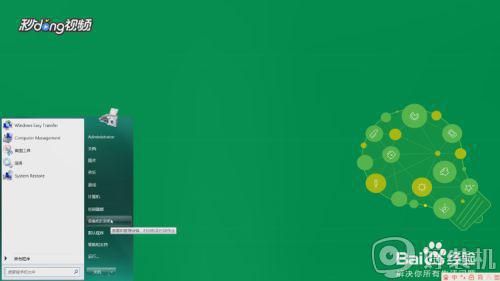
2、在打印机和传真中点击“所需删除的打印机”。
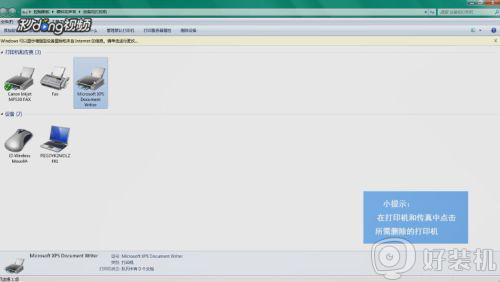
3、点击“打印机服务器属性”,选择“驱动程序”。

4、选择所需删除的驱动,点击“删除”。选择“删除驱动程序和驱动程序包”,点击“确定”即可。
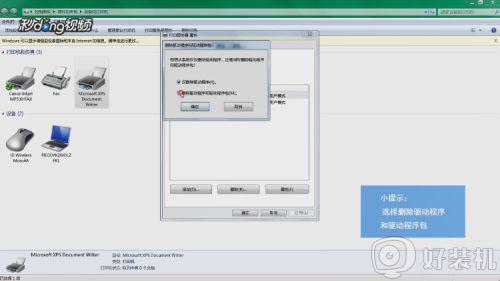
关于win7怎么卸载打印机驱动就给大家讲述到这边了,通过上面的方法就可以成功卸载了,大家可以参考上面的方法来操作吧。
win7怎么卸载打印机驱动 如何彻底删除win7的打印机驱动相关教程
- win7如何删除打印机驱动程序 win7彻底删除打印机驱动程序教程
- win7怎么删除打印机驱动 win7强制删除打印机驱动的操作方法
- win7删除打印机驱动的步骤 win7打印机驱动怎么删除
- win7无法删除打印机驱动怎么办 win7删除不了打印机驱动怎么回事
- win7打印机驱动安装教程 win7系统怎么安装打印机驱动程序
- Win7怎样安装打印机和打印机驱动 Win7安装打印机和打印机驱动的方法
- win7如何安装打印机驱动 win7怎样安装打印机驱动
- win7总出现正在更新打印机列表怎么办 win7总出现正在更新打印机列表原因和解决方法
- win7安装打印机驱动提示0x00000057错误代码如何解决
- win7安装打印机驱动时提示参数无效如何修复
- win7访问win10共享文件没有权限怎么回事 win7访问不了win10的共享文件夹无权限如何处理
- win7发现不了局域网内打印机怎么办 win7搜索不到局域网打印机如何解决
- win7访问win10打印机出现禁用当前帐号如何处理
- win7发送到桌面不见了怎么回事 win7右键没有发送到桌面快捷方式如何解决
- win7电脑怎么用安全模式恢复出厂设置 win7安全模式下恢复出厂设置的方法
- win7电脑怎么用数据线连接手机网络 win7电脑数据线连接手机上网如何操作
热门推荐
win7教程推荐
- 1 win7每次重启都自动还原怎么办 win7电脑每次开机都自动还原解决方法
- 2 win7重置网络的步骤 win7怎么重置电脑网络
- 3 win7没有1920x1080分辨率怎么添加 win7屏幕分辨率没有1920x1080处理方法
- 4 win7无法验证此设备所需的驱动程序的数字签名处理方法
- 5 win7设置自动开机脚本教程 win7电脑怎么设置每天自动开机脚本
- 6 win7系统设置存储在哪里 win7系统怎么设置存储路径
- 7 win7系统迁移到固态硬盘后无法启动怎么解决
- 8 win7电脑共享打印机后不能打印怎么回事 win7打印机已共享但无法打印如何解决
- 9 win7系统摄像头无法捕捉画面怎么办 win7摄像头停止捕捉画面解决方法
- 10 win7电脑的打印机删除了还是在怎么回事 win7系统删除打印机后刷新又出现如何解决
